Gimp Filter - Animaties - Spinning Globe
Voorbeeld van gebruik van het filter Spinning Globe
- Open een geschikte afbeelding welke wordt bijgesneden tot een 1:1 formaat.
(Kies een afbeelding met voldoende ruimte rond het onderwerp) - Schaal de afbeelding naar het gewenste formaat. Klik met Rechts op de afbeelding en kies voor: Afbeelding- Afbeelding schalen.
- Zet de resolutie op 72 als de afbeelding voor het web nodig is.
In dit voobeeld is een afmeting ingesteld van 1349 x 900 pixels. - Klik op 'Schalen' en daarna op 'Enter'

- De afbeelding staat nu mogelijk te klein in beeld. Pas het percentage links onder de afbbelding aan.
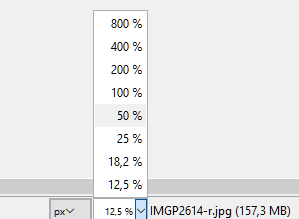
- Nu moet de afbeelding vierkant worden gemaakt anders krijg je een ovale bol
- Kies het snijmesje tooltje.
- Klik 'Vast' aan en geef als vaste verhouding 1:1 in.
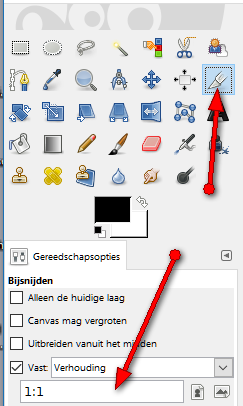
- Maak met de muis nu het gewenste vierkant
- Klik op 'Enter'
- Klik rechts boven bij lagen op de laag en kies voor dupliceren.
- Dupliceer de laag en selecteer de nieuwe laag.
- Kies: Filter - Animatie - Spinning Globe'
- Kies nu in het menu voor : Bestand: Exporteren als.. en geef het een herkenbare naam, Maar voor een draaiende bol moet het een 'GIF' bestand zijn.
Gimp heeft voor deze actie een groot aantal grames gemaakt:
- Klik aan: Save as Animation en stel de snelheid beter in.. in dit voorbeeld op 500
Het resultaat als je werkt met een kopie-laag en de bronlaag behoud....
In dit geval niet als 'Animation' opslaan.







